كيفية تنظيف جهاز الكمبيوتر الخاص بك من القمامة مع كلنر
CCleaner - برنامج شعبي ، المهمة الرئيسية لتنظيف الكمبيوتر من الحطام المتراكم. أدناه سننظر تدريجيا في كيفية تنظيف جهاز الكمبيوتر من القمامة في هذا البرنامج.
لسوء الحظ ، فإن تشغيل الكمبيوتر الذي يعمل بنظام تشغيل Windows يتحول دومًا إلى حقيقة أنه مع مرور الوقت يبدأ الكمبيوتر في التسبب في فرملة جدية من وجود كمية كبيرة من الحطام ، وهو تراكم لا مفر منه. تظهر مثل هذه القمامة نتيجة لتركيب وإزالة البرامج وتراكم برامج المعلومات المؤقتة ، إلخ. إذا قمت بتنظيف المهملات بشكل دوري على الأقل باستخدام أدوات برنامج CCleaner ، يمكنك الحفاظ على أقصى أداء لجهاز الكمبيوتر الخاص بك.
محتوى
كيف يمكنني تنظيف جهاز الكمبيوتر الخاص بي من القمامة مع CCleaner؟
الخطوة 1: تنظيف النفايات المتراكمة
بادئ ذي بدء ، تحتاج إلى مسح النظام لوجود الحطام المتراكم بواسطة البرامج القياسية وبرامج الجهات الأخرى المثبتة على جهاز الكمبيوتر. للقيام بذلك ، ابدأ نافذة برنامج CCleaner ، انتقل إلى الجانب الأيسر من النافذة إلى علامة التبويب "تنظيف" ، وفي الجزء السفلي الأيمن من النافذة ، انقر فوق الزر "تحليل" .

سيبدأ البرنامج في عملية المسح ، والتي سوف تستغرق بعض الوقت. يرجى ملاحظة أنه في وقت التحليل ، يجب إغلاق جميع المتصفحات على جهاز الكمبيوتر. إذا لم يكن لديك خيار إغلاق المتصفح ، أو إذا كنت لا تريد أن يقوم CCleaner بإزالة القمامة منه ، فاستبعده من قائمة البرامج في منطقة النافذة اليسرى مسبقًا أو أجاب بشكل سلبي على السؤال حول إغلاق المتصفح أم لا.
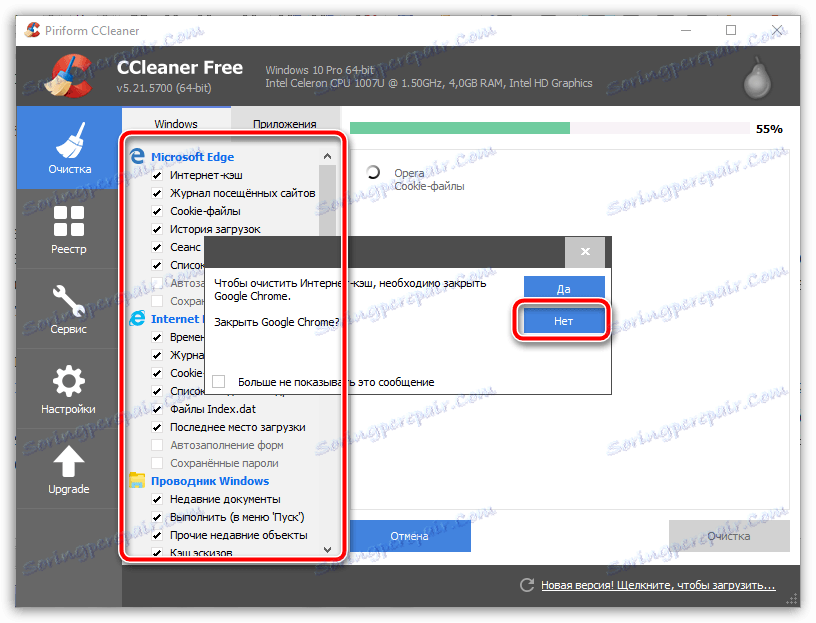
بمجرد اكتمال التحليل ، يمكنك البدء في إزالة القمامة بالنقر فوق الزر "تنظيف" في الزاوية اليمنى السفلى.
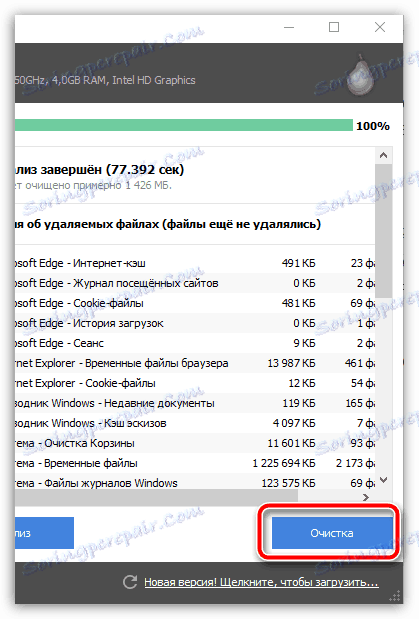
بعد لحظات قليلة ، يمكن اعتبار المرحلة الأولى من تنظيف الكمبيوتر من القمامة كاملة ، وبالتالي ، انتقل بهدوء إلى المرحلة الثانية.
الخطوة 2: تنظيف السجل
من الضروري الانتباه إلى سجل النظام ، لأنه يتراكم أيضا القمامة بنفس الطريقة ، مما يؤثر في نهاية المطاف على استقرار وأداء الكمبيوتر. للقيام بذلك ، انتقل إلى علامة التبويب "التسجيل" في الجزء الأيسر من النافذة ، وفي المنطقة السفلى المركزية ، انقر فوق الزر "البحث عن مشكلة" .

ستبدأ عملية مسح السجل ، والنتيجة هي الكشف عن عدد كاف من المشاكل. عليك فقط إزالتها بالنقر فوق الزر "إصلاح" في الزاوية اليمنى السفلى من الشاشة.
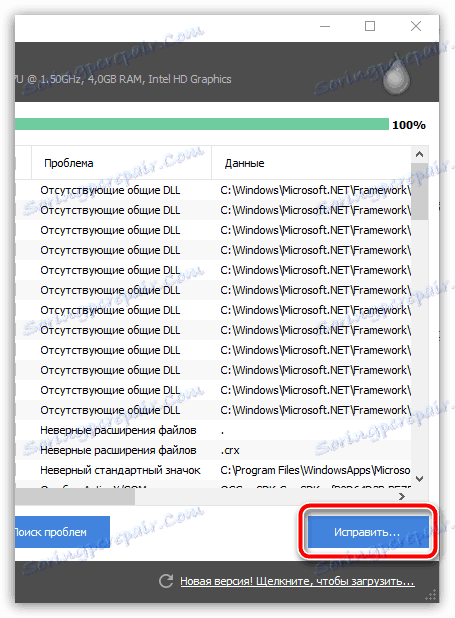
سيطالبك النظام بإنشاء نسخة احتياطية من التسجيل. مع هذا الاقتراح ، يجب أن توافق بالتأكيد ، حيث أنه إذا أدى تصحيح الأخطاء إلى تشغيل غير صحيح للكمبيوتر ، يمكنك استعادة الإصدار القديم من التسجيل.
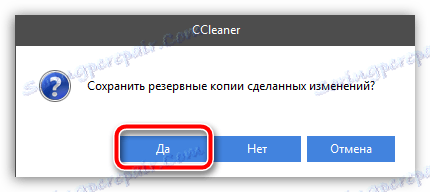
لبدء استكشاف أخطاء السجل ، انقر فوق الزر "إصلاح محدد" .
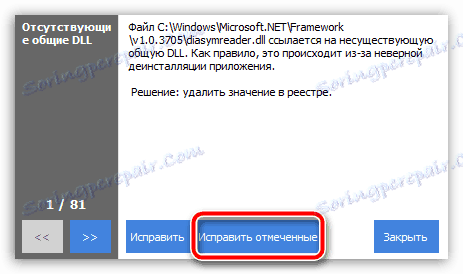
الخطوة 3: إزالة البرامج
ميزة CCleaner هي حقيقة أن هذه الأداة تسمح لك بإزالة البرامج من البرامج الخارجية والبرامج القياسية من جهاز الكمبيوتر الخاص بك بنجاح. للمتابعة لإلغاء تثبيت البرامج على الكمبيوتر ، يلزمك الانتقال إلى علامة التبويب "أدوات" في الجزء الأيمن من النافذة ، وإلى اليمين لفتح القسم "إزالة البرامج" .
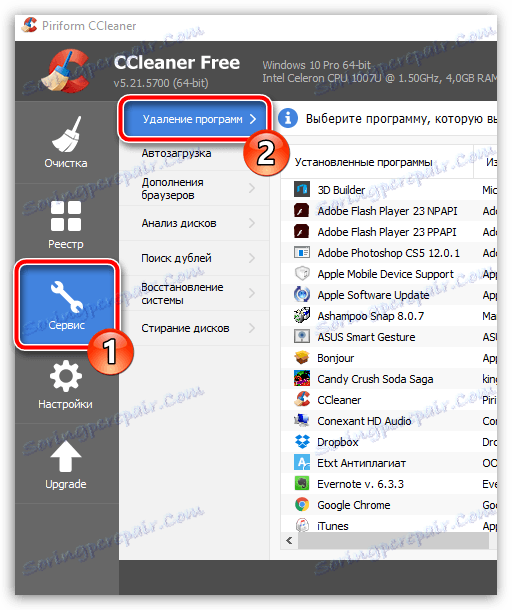
قم بتحليل قائمة البرامج بعناية وتحديد تلك التي لم تعد بحاجة إليها. لإزالة برنامج ، حدده بنقرة واحدة ، ثم انقر فوق الزر "إلغاء التثبيت" على اليمين. بالطريقة نفسها ، أكمل إزالة جميع البرامج غير الضرورية.

الخطوة 4: إزالة التكرارات
في كثير من الأحيان ، يتم إنشاء ملف مكرر على الكمبيوتر ، والذي لا يستهلك مساحة على القرص الثابت فقط ، بل يمكن أن يتسبب أيضًا في عمل الكمبيوتر بشكل غير صحيح بسبب تعارضه مع بعضها البعض. لبدء حذف التكرارات ، انتقل إلى علامة التبويب "أدوات" في الجزء الأيمن من النافذة ، وافتح القسم "البحث عن الزوجي" إلى اليسار.
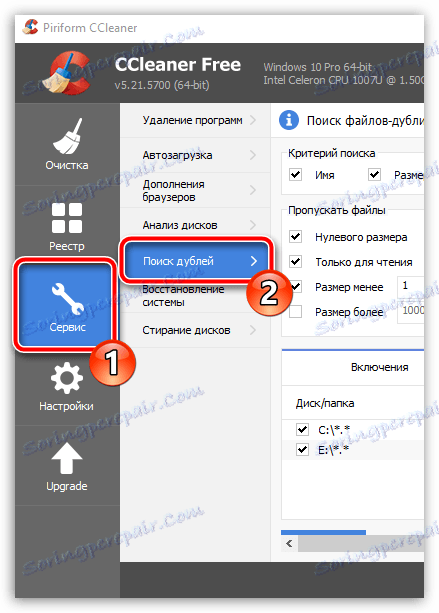
إذا لزم الأمر ، قم بتغيير معايير البحث المحددة ، ثم انقر فوق الزر "Reset" (إعادة تعيين) .
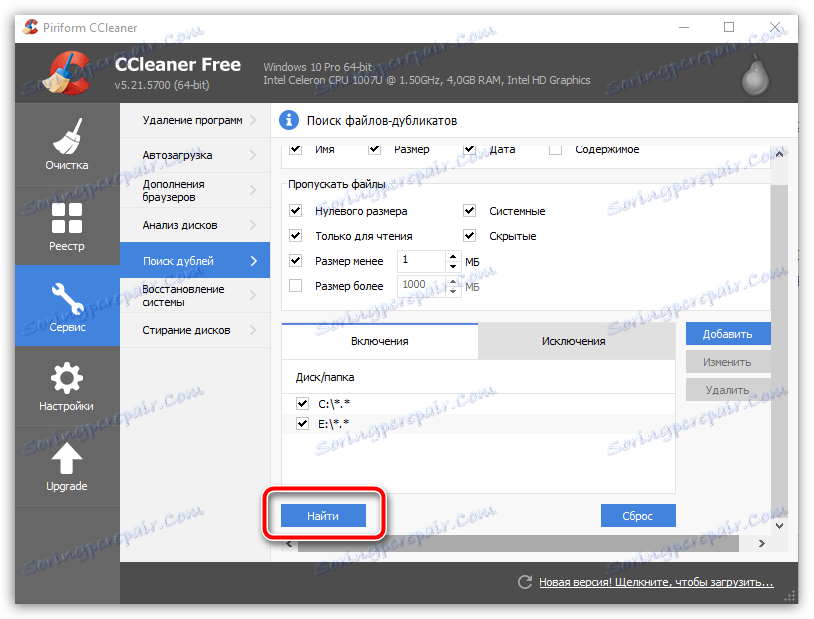
إذا تم العثور على نسخ مكررة كنتيجة للمسح الضوئي ، فقم بإيقاف تشغيل الملفات التي تريد حذفها ، ثم انقر فوق الزر "حذف المحدد" .
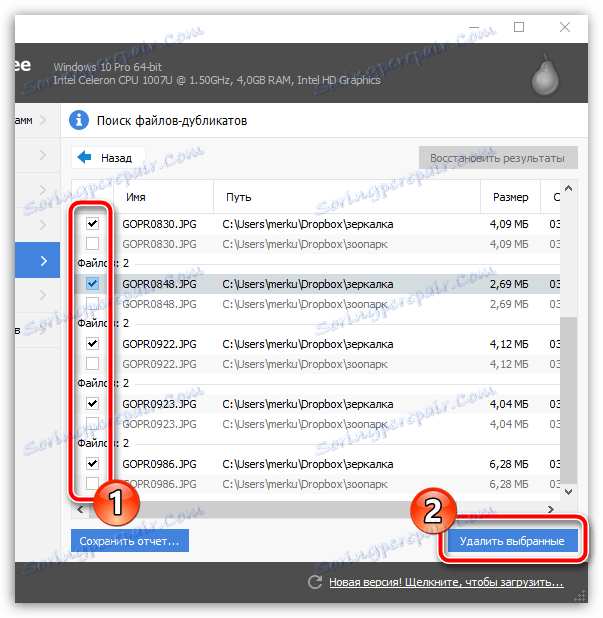
في الواقع ، يمكن اعتبار هذا التنظيف من القمامة بمساعدة برنامج CCleaner كاملة. إذا كان لا يزال لديك أسئلة حول استخدام البرنامج ، اطلب منهم في التعليقات.